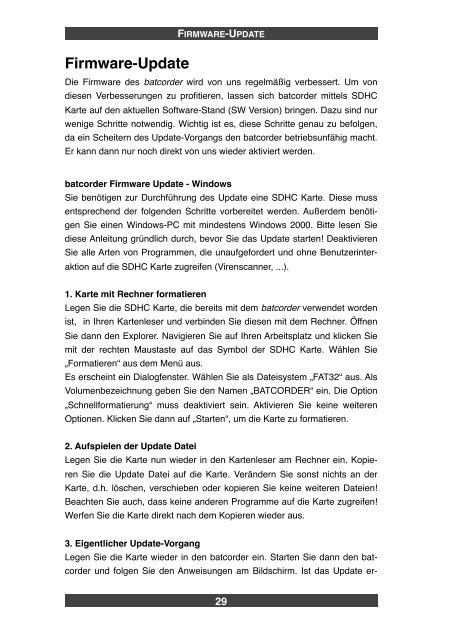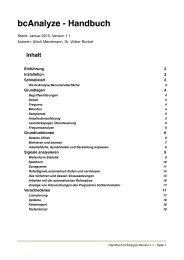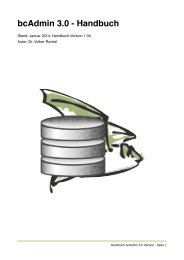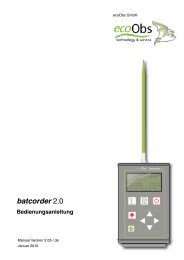Erfolgreiche ePaper selbst erstellen
Machen Sie aus Ihren PDF Publikationen ein blätterbares Flipbook mit unserer einzigartigen Google optimierten e-Paper Software.
FIRMWARE-UPDATE<br />
Firmware-Update<br />
Die Firmware des <strong>batcorder</strong> wird von uns regelmäßig verbessert. Um von<br />
diesen Verbesserungen zu profitieren, lassen sich <strong>batcorder</strong> mittels SDHC<br />
Karte auf den aktuellen Software-Stand (SW Version) bringen. Dazu sind nur<br />
wenige Schritte notwendig. Wichtig ist es, diese Schritte genau zu befolgen,<br />
da ein Scheitern des Update-Vorgangs den <strong>batcorder</strong> betriebsunfähig macht.<br />
Er kann dann nur noch direkt von uns wieder aktiviert werden.<br />
<strong>batcorder</strong> Firmware Update - Windows<br />
Sie benötigen zur Durchführung des Update eine SDHC Karte. Diese muss<br />
entsprechend der folgenden Schritte vorbereitet werden. Außerdem benötigen<br />
Sie einen Windows-PC mit mindestens Windows 2000. Bitte lesen Sie<br />
diese Anleitung gründlich durch, bevor Sie das Update starten! Deaktivieren<br />
Sie alle Arten von Programmen, die unaufgefordert und ohne Benutzerinteraktion<br />
auf die SDHC Karte zugreifen (Virenscanner, ...).<br />
1. Karte mit Rechner formatieren<br />
Legen Sie die SDHC Karte, die bereits mit dem <strong>batcorder</strong> verwendet worden<br />
ist, in Ihren Kartenleser und verbinden Sie diesen mit dem Rechner. Öffnen<br />
Sie dann den Explorer. Navigieren Sie auf Ihren Arbeitsplatz und klicken Sie<br />
mit der rechten Maustaste auf das Symbol der SDHC Karte. Wählen Sie<br />
„Formatieren“ aus dem Menü aus.<br />
Es erscheint ein Dialogfenster. Wählen Sie als Dateisystem „FAT32“ aus. Als<br />
Volumenbezeichnung geben Sie den Namen „BATCORDER“ ein. Die Option<br />
„Schnellformatierung“ muss deaktiviert sein. Aktivieren Sie keine weiteren<br />
Optionen. Klicken Sie dann auf „Starten“, um die Karte zu formatieren.<br />
2. Aufspielen der Update Datei<br />
Legen Sie die Karte nun wieder in den Kartenleser am Rechner ein. Kopieren<br />
Sie die Update Datei auf die Karte. Verändern Sie sonst nichts an der<br />
Karte, d.h. löschen, verschieben oder kopieren Sie keine weiteren Dateien!<br />
Beachten Sie auch, dass keine anderen Programme auf die Karte zugreifen!<br />
Werfen Sie die Karte direkt nach dem Kopieren wieder aus.<br />
3. Eigentlicher Update-Vorgang<br />
Legen Sie die Karte wieder in den <strong>batcorder</strong> ein. Starten Sie dann den <strong>batcorder</strong><br />
und folgen Sie den Anweisungen am Bildschirm. Ist das Update er-<br />
29